Twitch ne fonctionne pas sur Chrome sous Windows 11/10
Si vous êtes un streamer de jeux vidéo, vous devez déjà savoir que Twitch est le meilleur endroit pour montrer vos compétences et éventuellement gagner de l'argent. Il en est ainsi depuis des années malgré les nombreuses compétitions. Avec le géant de la vente au détail, Amazon , à la barre, Twitch est devenu une bien meilleure plateforme de streaming de jeux vidéo, et nous doutons que YouTube ou (YouTube)Mixer de Microsoft renversent ce service dans un proche avenir.
Twitch ne fonctionne pas sur Chrome
Maintenant, si vous utilisez le navigateur Web Google Chrome pour accéder au site Web de Twitch afin d'afficher vos flux préférés, il est probable que vous ayez rencontré un problème où le site Web ou un flux ne se charge pas. La grande question, c'est quoi faire ? Eh bien(Well) , ne vous inquiétez pas car il existe de nombreuses astuces qui sont assez bonnes pour remettre les choses à votre goût, alors parlons de certaines d'entre elles.
1] Assurez-vous que Twitch n'est pas en panne
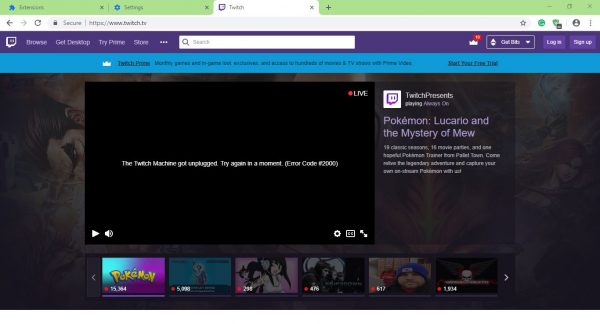
Avant de prendre des mesures drastiques, vous devez d'abord vérifier si Twitch connaît des temps d'arrêt. Ces choses se produisent de temps en temps, il est donc logique de savoir que c'est effectivement le cas. Nous vous suggérons de consulter les pages de médias sociaux de Twitch et de rechercher les déclarations officielles de la société. Ce site(This site) vous aidera également à vérifier si Twitch est en panne ou non.
2] Désactiver les modules complémentaires Chrome

Les extensions tierces sont une grande partie de Google Chrome , et bien qu'elles ne soient pas nécessaires pour naviguer sur le Web, beaucoup offrent des fonctionnalités supplémentaires. Pour cette raison, de nombreux utilisateurs de Chrome ont téléchargé pas mal d'extensions, et vous savez quoi ? Certains peuvent causer des problèmes.
Il n'est pas facile de dire quelles extensions vous compliquent la vie, auquel cas la meilleure option est de désactiver toutes les extensions.
Lancez Google Chrome , puis regardez dans le coin supérieur droit pour l'icône avec trois points(three dots) . Cliquez dessus, puis sélectionnez Plus d'outils(More Tools) . De là, cliquez sur Extensions puis désactivez-les toutes une par une. Alternativement, vous pouvez choisir de supprimer ceux que vous ne souhaitez plus utiliser si vous le souhaitez.
3] Effacez vos données de navigation
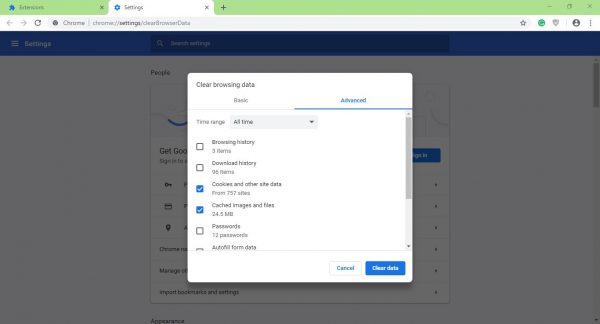
Pour accomplir cette tâche, vous devez cliquer sur Ctrl+Shift+Delete , ce qui ouvrira finalement le menu Effacer les données de navigation .(Clear browsing data)
Ensuite, assurez-vous de sélectionner All Time , puis cochez Cookies and Cached Images and Files . Enfin, cliquez sur le bouton qui dit Effacer les données(Clear Data) et, une fois terminé, redémarrez le navigateur Web et essayez de regarder à nouveau des vidéos sur Twitch .
Si vous le souhaitez, vous pouvez redémarrer entièrement votre ordinateur ou simplement utiliser un autre navigateur Web tel que Firefox ou Microsoft Edge , car Twitch prend en charge tous les navigateurs Web modernes.
Related posts
Fix RESULT_CODE_HUNG error sur Microsoft Edge sur Windows 10
Fix Google Chrome lagging et lent à ouvrir dans Windows 11/10
Open et utiliser Chrome Task Manager sur Windows 10
Fix Chrome ne s'ouvrira pas et ne se lancera pas sur Windows 11/10 PC
Restart Chrome, Edge or Firefox sans perdant des onglets en Windows 11/10
Comment réparer Disk Signature Collision problem dans Windows 10
Fix Scroll bar manquant dans Chrome sur Windows 11/10
Incognito Mode est manquant dans Chrome sur Windows 10
Fix Keyboard ne fonctionne pas dans Google Chrome sur Windows 10
Comment changer Webcam par défaut dans Windows 10 ordinateur
Fix Google Chrome screen Numéro vacillant sur Windows 10
Microsoft Intune ne synchronisation pas? Force Intune pour synchroniser en Windows 11/10
Fix Chrome CPU élevé, Memory or Disk usage dans Windows 10
Best gratuit Timetable software pour Windows 11/10
Quel est le Windows.edb file dans Windows 10
Comment mesurer Reaction Time dans Windows 11/10
Comment utiliser des outils intégrés Charmap and Eudcedit de Windows 10
CPU ne fonctionne pas en plein speed or capacity dans Windows 11/10
Comment échanger des disques durs dans Windows 10 avec Hot Swap
Taskbar notifications ne montrant pas dans Windows 10
